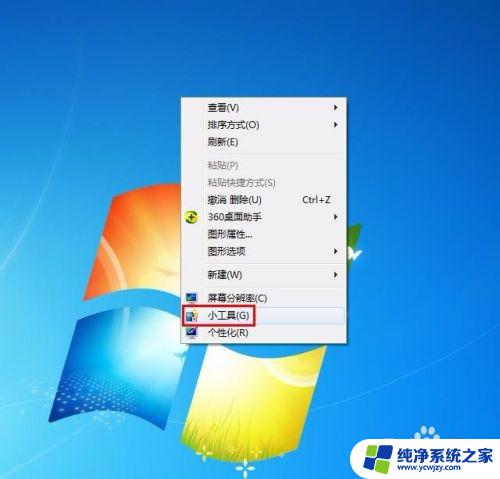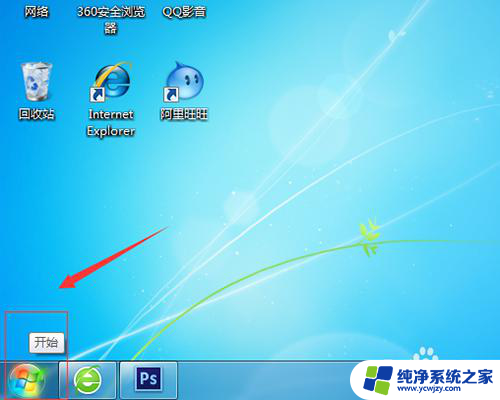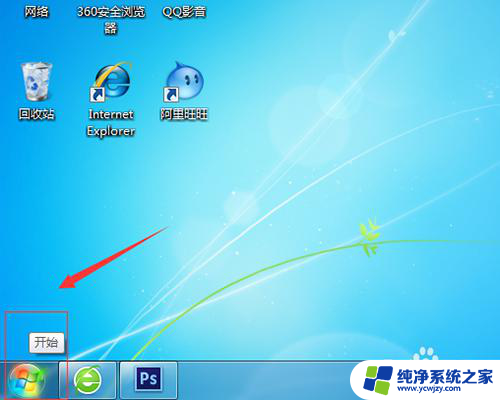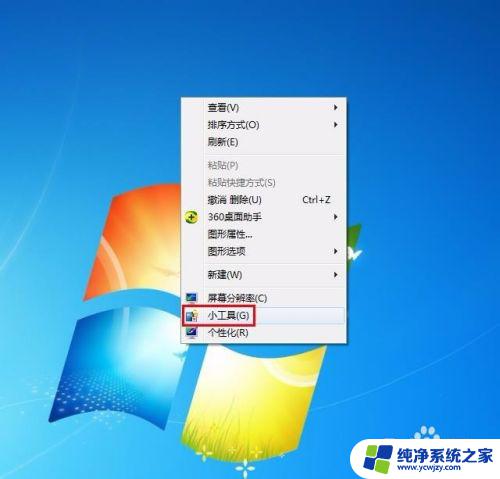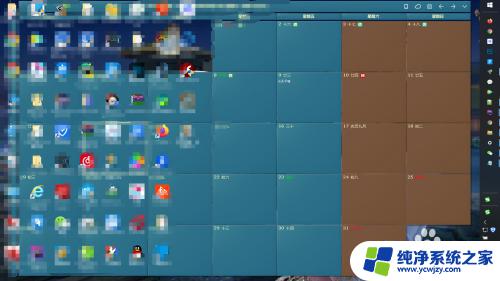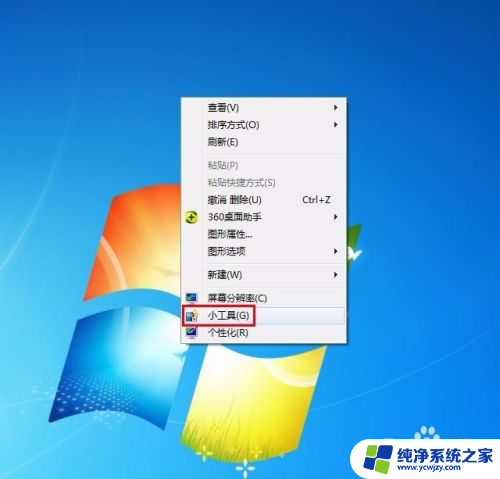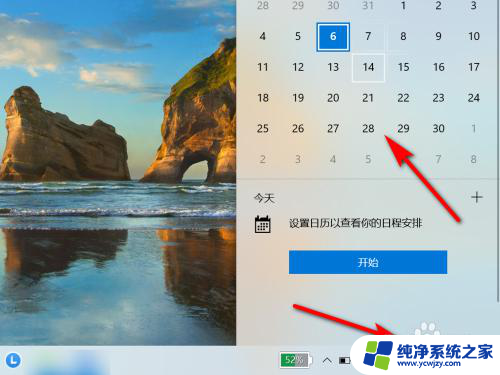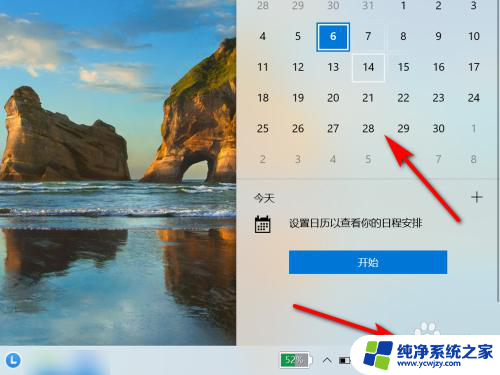电脑桌面日历设置:如何在Windows和Mac上设置桌面日历?
电脑桌面日历设置是一项方便实用的功能,可让我们随时了解当前日期和时间,并方便地安排生活中的各种计划,而如何进行设置,也是一个需要大家了解的问题。在不同的操作系统中,桌面日历设置可能会有所不同,但总体上都是简单易懂的。通过设置可以选择显示的时间格式、日期样式、背景图片等内容,让桌面日历变得更加个性化和实用。此外一些软件还可以添加节日提醒、备忘录等功能,更为人们的日常生活带来了极大的便利。无论是工作还是生活中,桌面日历在我们的计划和安排中都具有非常重要的作用,因此学会如何设置电脑桌面日历是非常必要的。
具体方法:
1.第一步:在电脑桌面单击鼠标右键选择“小工具”。
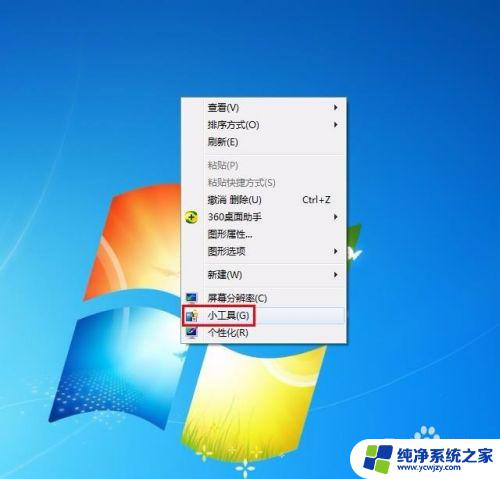
2.第二步:在弹出工具选择框中双击选择日历。
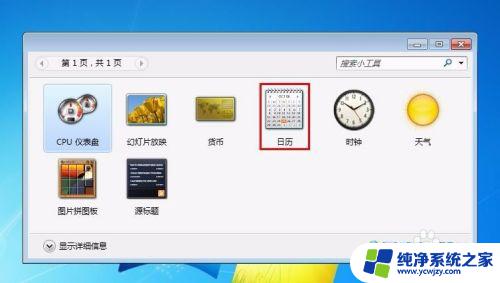
3.第三步:如下图所示,日历会自动显示在电脑桌面的右上角。

4.第四步:在日历上单击鼠标右键,选择“移动”。可以将日历拖动至任意位置。
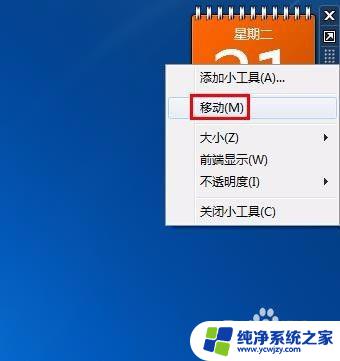

5.第五步:在日历上单击鼠标右键选择“大小”,根据自己的需要选择大尺寸或者是小尺寸。


6.第六步:在日历上单击鼠标右键选择“关闭小工具”或者直接单击关闭按钮,就可以去掉桌面日历了。

以上就是电脑桌面日历设置的全部内容,有需要的用户可以根据本文的步骤进行操作,希望对大家有所帮助。